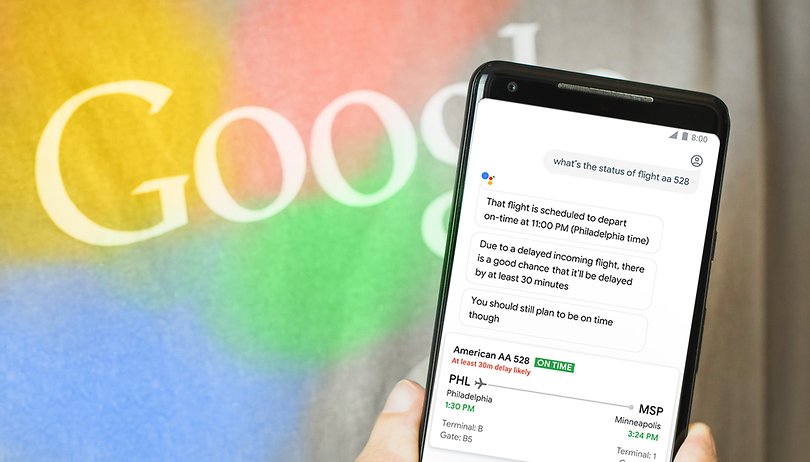
Google Assistant skulle hjälpa alla att existera i en futuristisk utopi där vi har våra helt egna, permanenta virtuella assistenter i våra fickor. Men i den verkliga världen finns det ögonblick då inte ens den bästa tekniken bara fungerar. I den här artikeln har vi listat olika steg du kan vidta om röstkommandot “OK Google” eller “Hey Google” har slutat fungera på din telefon. Scrolla ner för att ta reda på mer!
Hoppa till:
- Uteslut alla enkla korrigeringar
- Kontrollera mikrofonen på din enhet
- Stäng av batterisparläget
- Uppdatera Google-appen
- Träna om röstmodellen “Ok Google”.
Enkla steg för att identifiera problemet
Ibland behöver du inte utföra långa, utdragna, komplexa felsökningssteg för att åtgärda ett jobbigt problem. Lösningen kan vara något som är väldigt grundläggande. Och det är precis vad vi vill göra här. Innan vi testar några av de svårare stegen, låt oss börja med några grundläggande steg för att lösa problemet “Ok Google fungerar inte”.
Se till att Google Assistant är på
Som elementärt det kan låta, kommer du att bli förvånad över att veta hur många människor som helt enkelt har stängt av Google Assistant-funktionen och sedan undrar varför den inte fungerar. Om du ofta lämnar över din telefon till barn kan de vid vissa tillfällen fiffla med telefonens inställningar och stänga av Google Assistant (och OK Google-kommandot som standard) av misstag. Innan du ens börjar läsa om större felsökningssteg, se till att Google Assistant är aktiverat i första hand.
Så här gör du.
- Starta Google-appen på din telefon.
- Bläddra tills du ser Inställningar för Google Apps. Välj det.
- Välj Sök, Assistent och Röst.
- Välj Google Assistant.
- Rulla ned tills du ser alternativet Allmänt. Välj Allmänt.
- Se till att reglageknappen för Google Assistant är aktiverad.
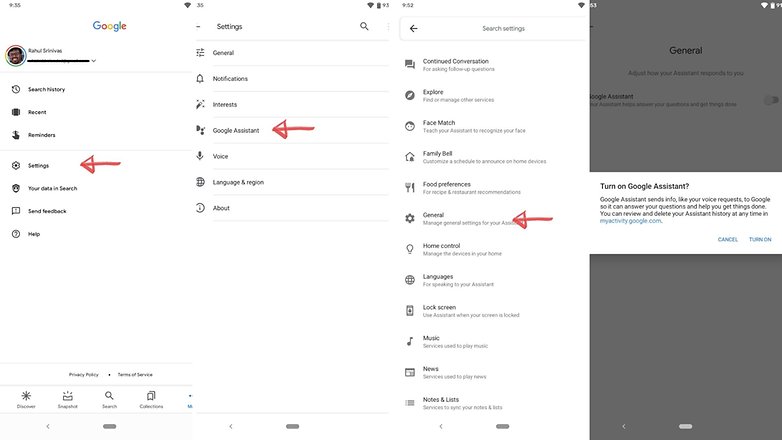
Se till att du inte har inaktiverat Google Assistant! / © NextPit
Som ett extra steg kanske du också vill kontrollera följande
- Följ steg 1 till 3 enligt ovan.
- Välj Voice följt av Voice Match.
- Se till att skjutreglaget “Hey Google” är aktiverat.
Se till att du är ansluten till Internet
Detta kan vara det uppenbara, men i de flesta fall behöver Google Assistant en Wi-Fi- eller mobildataanslutning för att fungera, så se till att din enhet är ansluten innan du gör en sökning. Dessutom, och det här är förmodligen det äldsta rådet i boken, skadar det aldrig att utföra en snabb omstart där magi verkligen händer ibland!
Kolla om du inte är ensam
Det är alltid bra att veta om problemet du står inför bara påverkar dig och ingen annan. Det har funnits tillfällen då folk märkt att problemet ligger på Googles sida snarare än deras. Kolla Twitter, Reddit och Googles supportforum för att se om andra användare klagar på att “OK Google” inte fungerar eller att “Google Voice” inte fungerar som det ska. Du kan också försöka söka efter en lösning med termen ‘Google Assistant fungerar inte.’
Kontrollera dina språkinställningar
En lösning som har fungerat för många användare när de står inför det fruktade problemet “Ok Google fungerar inte” är att kontrollera språkinställningarna på din telefon. Tänk om det visar sig att anledningen till att Google Assistant inte svarar dig bara för att du talar fel språk till den?
Observera att amerikansk engelska kommer att vara standardspråket för många användare, men det är fortfarande värt att kolla i menyn Inställningar och göra de nödvändiga ändringarna efter behov. För att göra detta, utför följande steg:
- Starta Google-appen på din telefon.
- Välj Inställningar för Google Apps.
- Välj Sök, Assistent och Röst.
- Välj Röst.
- Välj Språk.
- Se de tillgängliga språkalternativen som är markerade och se till att det valda språket är ett som du kan arbeta med.
Samma meny kommer också att visa dig dussintals språkalternativ, var och en med en kryssruta, så att du kan ställa in primära och sekundära språk om så önskas. Google upptäcker automatiskt vilket språk du talar och växlar automatiskt mellan dem. Om du är flerspråkig, varnas du för att röstigenkänning för andra språk än engelska ibland kan vara undermålig.
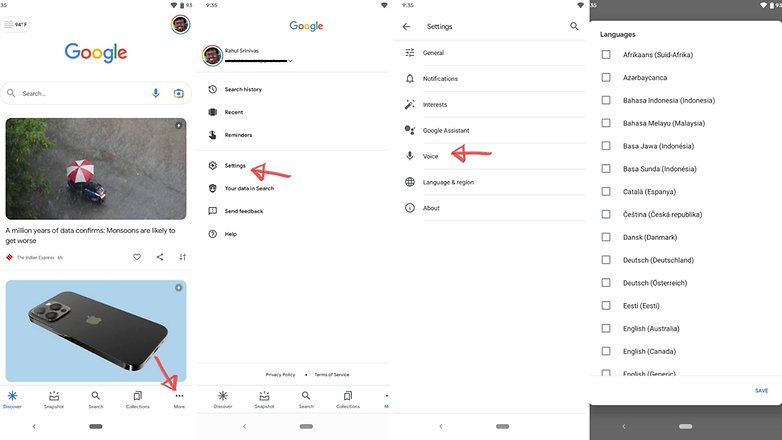
Prova att ändra språkinställningarna. / © NextPit
Att uppdatera ditt språkpaket kan också lösa ditt problem. Från samma röstmeny, gå till avsnittet som säger Offline taligenkänning och ladda ner eller uppdatera ditt engelska (US) språkpaket.
Kontrollera enhetens mikrofon
Som ett röstbaserat system förlitar sig Google Assistant på oavbruten åtkomst till din smartphones mikrofon. När du startar Google-appen ska mikrofonikonen på höger sida av sökfältet visas i fet stil med fullständiga linjer. Om den har en prickad linje kan det hända att du har problem med din mikrofon.
Detta kan orsakas av skräp i det lilla mikrofonhålet som ofta finns bredvid laddningsporten – leta försiktigt runt med en säkerhetsnål eller något liknande för att rensa bort det, så löser du ofta problemet. Om det inte fungerar kontrollerar du mikrofoninställningarna i Google-appen.
Ibland genererar appar som körs i bakgrunden ljud som kan störa mikrofonens förmåga att fånga upp din röst, så kontrollera även dessa och döda alla appar som du tror kan generera ljud.

Mikrofonhålet kräver ibland en noggrann rengöring. / © NextPit
Stäng av batterisparläget
Dagens Android-smarttelefoner har ett dedikerat batterisparläge som dödar bakgrundsprocesser för att se till att du lyckas få i dig så mycket juice från batteriet som möjligt. En oavsiktlig konsekvens av detta är att din Google Assistant (och OK Google-kommandot) slutar fungera på grund av detta. Det är en bra idé att kontrollera om batterisparläget på din telefon är aktiverat innan du skyller på något annat för att OK Google inte fungerar.
På lager Android kan du kontrollera om alternativet Batterisparläge är aktiverat genom att följa dessa steg.
- Starta Inställningar.
- Rulla ned och välj Batteri.
- Välj alternativet Batterisparläge och se till att det är avstängt
På andra Android-skins kan samma alternativ dyka upp under ett annat namn, det vill säga Adaptive Battery.
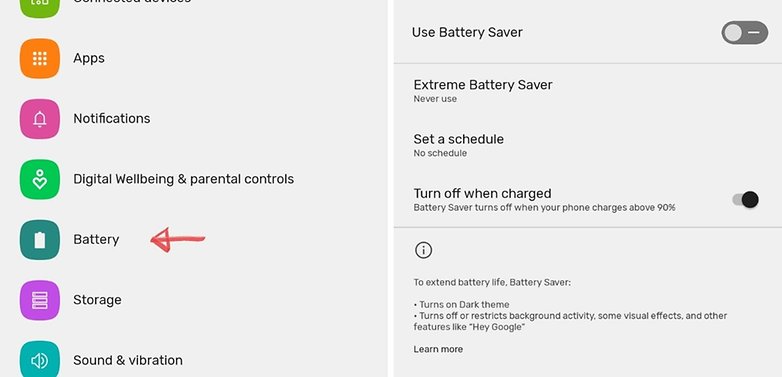
“OK Google” gillar inte batterisparlägen! / © NextPit
Uppdatera Google-appen till den senaste versionen
En möjlig lösning på ditt OK Google-problem är att se till att din smartphone kör den senaste versionen av Google-appen. Så här kan du se till att du använder den senaste versionen av appen.
- Starta Google Play Butik på din smartphone.
- Sök efter Google-appen.
- På Google-appens sida kontrollerar du om det finns möjlighet att uppdatera istället för att avinstallera.
- Uppdatera appen genom att välja Uppdatera för att se om problemet är löst.
6. Träna om röstmodellen “Ok Google”.
Ibland, av okända skäl, behåller inte Google Assistant de kommandon du har gett den. Om allt annat misslyckas kan det vara dags att omskola din digitala följeslagare. Så här kan du göra det.
- Starta Google-appen.
- Välj Inställningar, följt av Röst.
- Välj Voice Match och sedan under fliken Den här enheten, aktivera varningsreglaget för Hey Google.
- Följ stegen på skärmen.
Nu när du har kommit till slutet av den här artikeln, låt oss veta om dessa steg hjälpte dig att lösa problemet. Låt oss dessutom veta om vi har missat några användbara korrigeringar.
Den här artikeln uppdaterades senast i april 2022. Äldre kommentarer har behållits, så de kan verka ur sitt sammanhang.